VMwareリストア
VMwareのリストア
IDriveアカウントからVMware環境に仮想マシンを高速、安全、確実にリストアします。
- 復元」をクリックする。
- オンライン復元」、「ローカル復元」、または「IDrive Express™復元」を選択します。
- IDrive内の「IDVMwareBackup」フォルダを探し、選択します。® アカウントまたはローカル・ドライブ。
注:「ローカルリストア」が選択されている場合、「バージョン」リストから必要なバージョンを選択することができます。
- 今すぐ復元]をクリックして、'IDVMwareBackup'フォルダをローカルコンピュータに復元します。
- IDVMwareBackup」フォルダがローカルコンピュータに正常に復元されたら、「Server Backup」に進みます。スライダーメニューが表示されます。
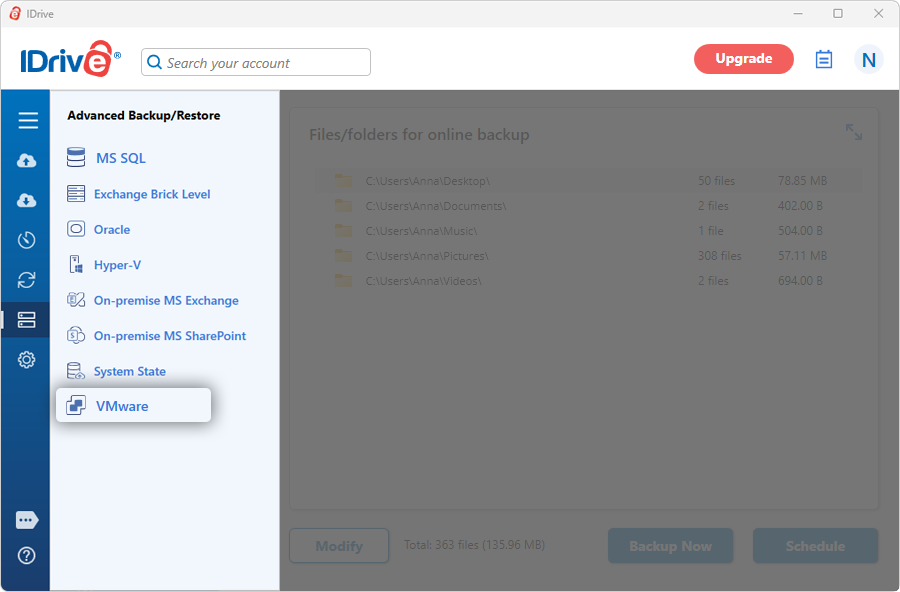
- VMware」をクリックします。VMwareの接続画面が表示されます。
- VMware restore」をクリックする。
- IPアドレス、ポート、ユーザー名、パスワードを入力し、「Connect to ESXi」をクリックします。
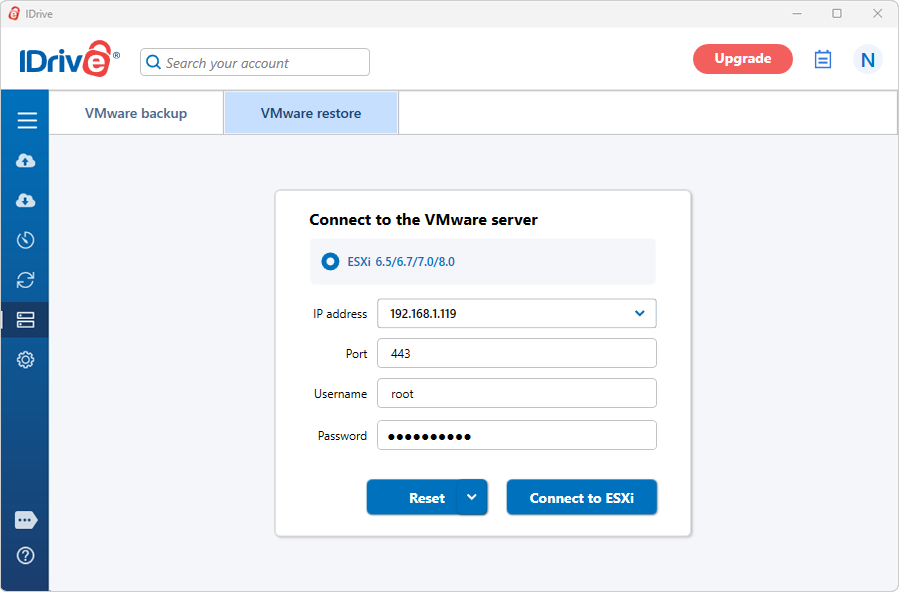
- IDVMwareBackup」フォルダ(IDriveアカウントまたはローカルドライブから以前に復元したもの)を参照して選択します。
- VMwareサーバにリストアする仮想マシンを選択します。
- 今すぐ復元」をクリックします。
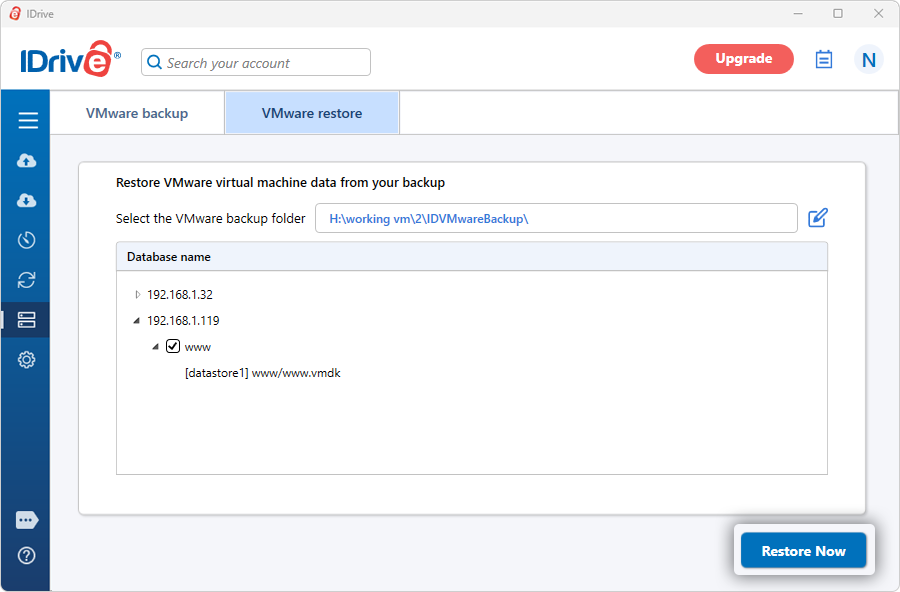
復元設定ポップアップが表示されます。 - デフォルトでは、「既存のマシン」がリストア先として選択されています。選択したデータで同じ場所に新しい仮想マシンを作成するには、「New machine」を選択し、仮想マシンの名前を入力します。
- OK」をクリックして進みます。
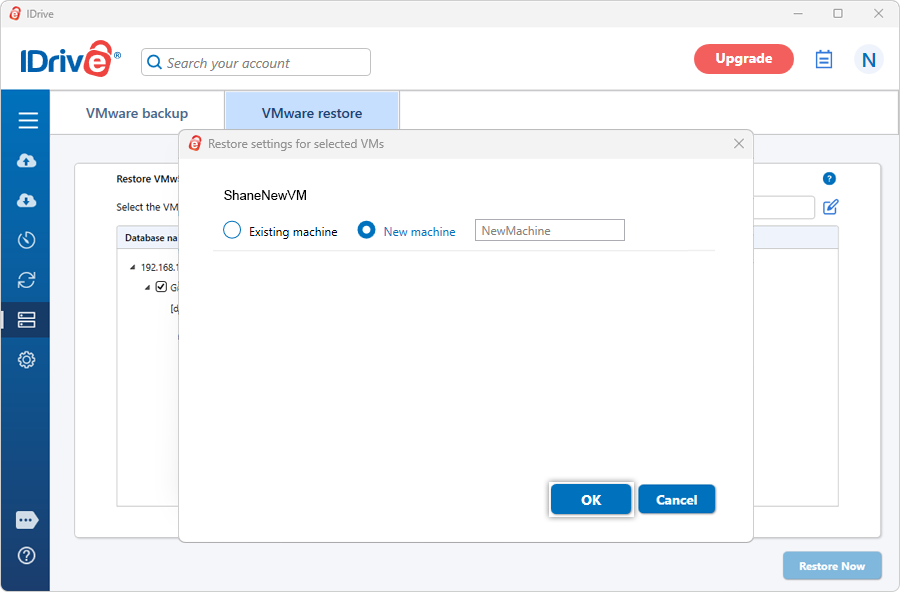
- 確認ポップアップが表示され、VMDKファイルが上書きされ、リストア操作中は仮想マシンの電源が切られたままになることが通知されます。Yes」をクリックして続行します。
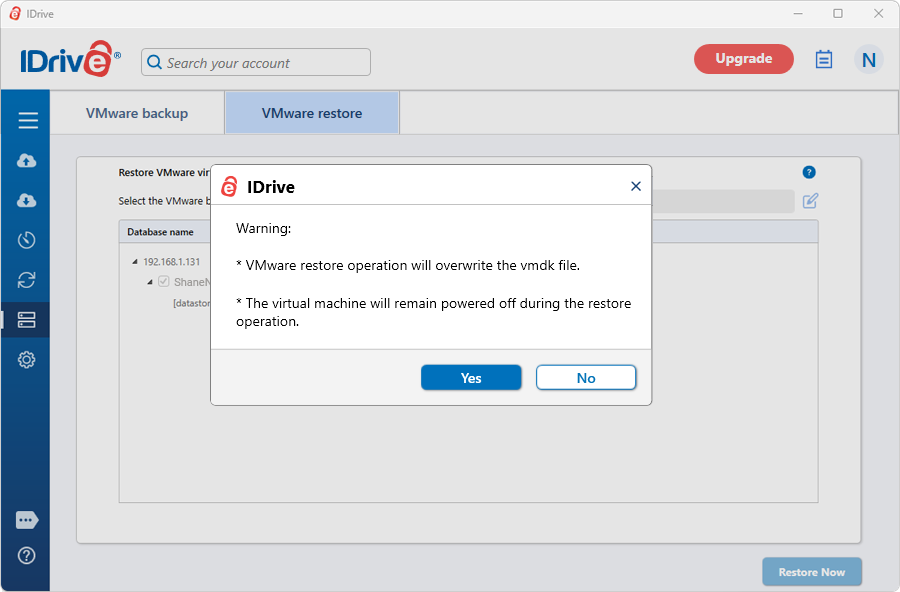
正常に完了すると、リストアサマリーが表示されます。
VMWareのバックアップ手順を見る。